首先,在标签打印软件中点击软件左侧的“实心A”按钮,在画布上绘制一个文本对象,双击普通文本,在图形属性-数据源中,点击“修改”按钮,删除默认的对象,在下面的状态框中,手动输入要添加的信息,点击编辑-确定。
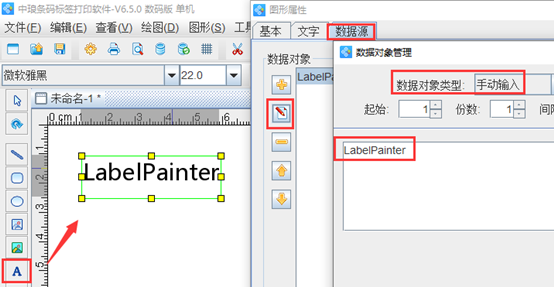
点击软件左侧的“绘制一维条码”按钮,在画布上绘制一个条形码对象,双击条形码,在图形属性-数据源中,点击“修改”按钮,数据对象类型选择“日期时间”,在日期格式中,可以根据自己的需求自定义设置日期格式,如图所示:
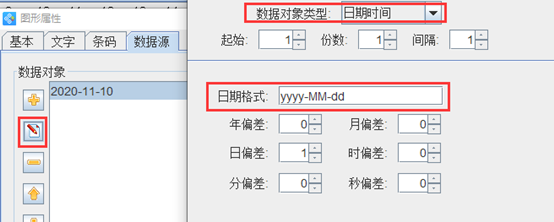
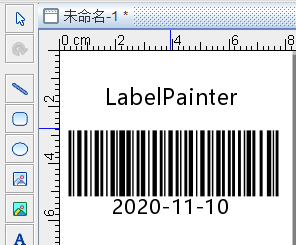
之后双击普通文本,弹出图形属性对话框,在图形属性-基本对话框中,勾选“不可见”前面的复选框,点击确定。
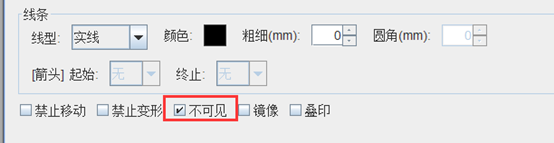
此时,标签中的文本对象呈灰色状态,表示该对象在打印的时候不会打印出来。
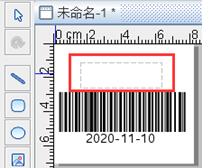
也可以点击软件上方工具栏中的“打印预览”按钮,看下预览效果。
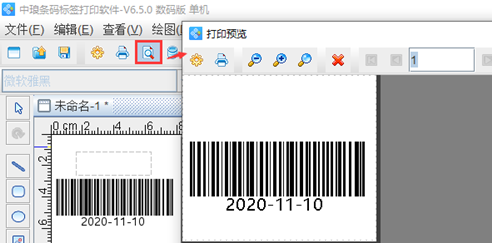
除此之外,还可以选中文本,点击软件上方工具栏中的“不可见”按钮,文本对象就呈灰色显示了,也不会打印出来。
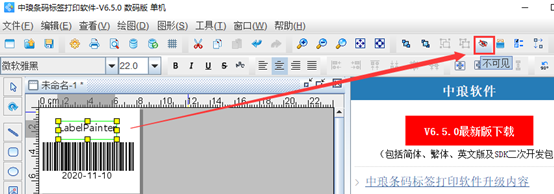
以上两种方法都可以实现不打印标签上部分内容。可以根据自己的需求选择合适的方式进行设置。感兴趣的朋友,可以下载标签打印软件,按照上述步骤设置对象不可见。想要了解更多关于标签打印软件的使用教程及操作技巧,可以到标签打印软件网站查找相应的教程。


